- Gebruikers kunnen geen videogesprekken voeren met Discord als hun camera's daar niet mee werken software.
- Het is gebleken dat het loskoppelen van andere USB-apparaten dit probleem in sommige gevallen oplost.
- Om een snelle en efficiënte oplossing van uw Discord-problemen te garanderen, kan het gebruik van gespecialiseerde software voor het bijwerken van stuurprogramma's een enorm verschil maken.
- Het wijzigen van uw camera-instellingen kan ook goede resultaten opleveren in combinatie met alle andere voorgestelde oplossingen.
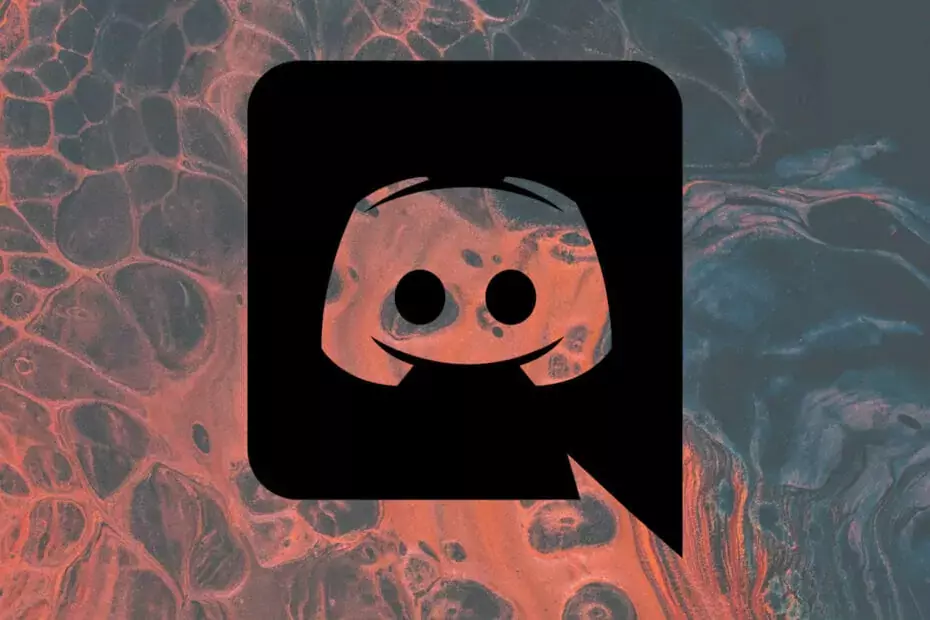
Deze software repareert veelvoorkomende computerfouten, beschermt u tegen bestandsverlies, malware, hardwarestoringen en optimaliseert uw pc voor maximale prestaties. Los pc-problemen op en verwijder virussen in 3 eenvoudige stappen:
- Download Restoro PC Reparatie Tool die wordt geleverd met gepatenteerde technologieën (patent beschikbaar) hier).
- Klik Start scan om Windows-problemen te vinden die pc-problemen kunnen veroorzaken.
- Klik Repareer alles om problemen op te lossen die de beveiliging en prestaties van uw computer beïnvloeden
- Restoro is gedownload door 0 lezers deze maand.
Onenigheid is een berichten-app waarmee gebruikers hun camera's kunnen gebruiken voor videogesprekken.
Sommige gebruikers hebben echter op forums gepost dat de Discord-camera niet voor hen werkt. Bijgevolg kunnen die gebruikers hun camera's niet gebruiken met Discord.
Waarom werkt mijn camera niet op Discord?
In sommige gevallen detecteert Discord eenvoudigweg geen gebruikerswebcams. Andere gebruikers hebben echter gezegd dat ze het zien zwarte schermen hoewel Discord hun camera's detecteert en schijnbaar toegang heeft.
Dat zijn enigszins verschillende scenario's, maar gebruikers kunnen hun camera's niet gebruiken met de Discord-software hoe dan ook.
Discord-camera's die niet beschikbaar zijn, kunnen optreden wanneer camera's niet correct zijn aangesloten of geïnstalleerd. Dergelijke problemen kunnen echter ook te wijten zijn aan verouderde webcamstuurprogramma's.
Als je zwarte schermen ziet in Discord, zelfs als je camera schijnbaar beschikbaar is, is je Discord-software-installatie mogelijk beschadigd. Of misschien gebruikt u een verouderde Windows 10-buildversie.
Hoe kan ik oplossen dat de Discord-camera niet werkt?
Discord detecteert camera niet
1. Werk de stuurprogramma's van uw webcam bij

Wanneer Discord een webcam niet kan detecteren (of openen), kan het probleem mogelijk worden opgelost door de stuurprogramma's van de camera bij te werken.
Voer een systeemscan uit om mogelijke fouten te ontdekken

Download herstel
PC-reparatietool

Klik Start scan om Windows-problemen te vinden.

Klik Repareer alles om problemen met gepatenteerde technologieën op te lossen.
Voer een pc-scan uit met Restoro Repair Tool om fouten te vinden die beveiligingsproblemen en vertragingen veroorzaken. Nadat de scan is voltooid, vervangt het reparatieproces beschadigde bestanden door nieuwe Windows-bestanden en -componenten.
U kunt dat doen met DriverFix, een driver-updater software dat maakt het bijwerken van stuurprogramma's een fluitje van een cent. DriverFix scant snel uw pc en geeft een lijst weer van alle apparaten met verouderde stuurprogramma's.
Als DriverFix aangeeft dat het stuurprogramma van uw webcam moet worden bijgewerkt, kunt u op de knop Bijwerken klikken om het stuurprogramma te downloaden.
Wanneer u DriverFix Pro gebruikt, kunt u ook een Automatisch installeren keuze. Met die optie hoeft u het stuurprogramma niet handmatig uit te pakken en te installeren met de installatiewizard.
Andere handige functies:
- Een Download Manager geeft de voortgang van de download weer
- De database van DriverFix bevat meer dan 18 miljoen stuurprogramma's
- Waarschuwt gebruikers wanneer er nieuwe stuurprogramma-updates zijn
- Gebruikers kunnen scans plannen met de planningsmanager van DriverFix
- De webpagina van DriverFix biedt ondersteuning voor live chats

DriverFix
Repareer binnen een paar minuten dat je Discord-camera niet meer werkt met deze geweldige software.
2. Controleer de toegangsinstellingen van de camera-app
- Druk tegelijkertijd op de Windows- en S-toets om het zoekvak te openen.
- Type camerainstellingen in uw Windows-zoekvak.
- Klik Kies welke apps toegang hebben tot je camera om het venster in de snapshot direct hieronder te openen.
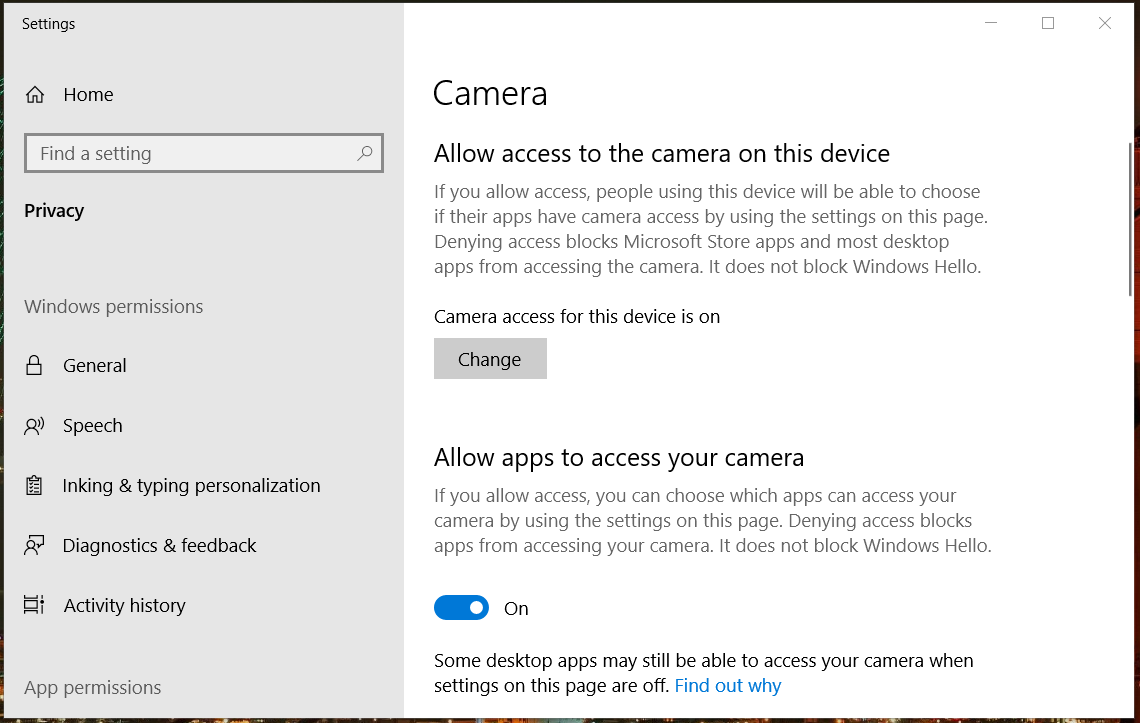
- Schakel de Apps toegang geven tot je camera optie aan als deze is uitgeschakeld.
3. Hardwareversnelling uitschakelen in Discord
- Open je Discord-app.
- Klik op de Gebruikersinstellingen knop.
- Klik Uiterlijk aan de linkerkant van het venster van Discord om de direct hieronder getoonde opties te openen.
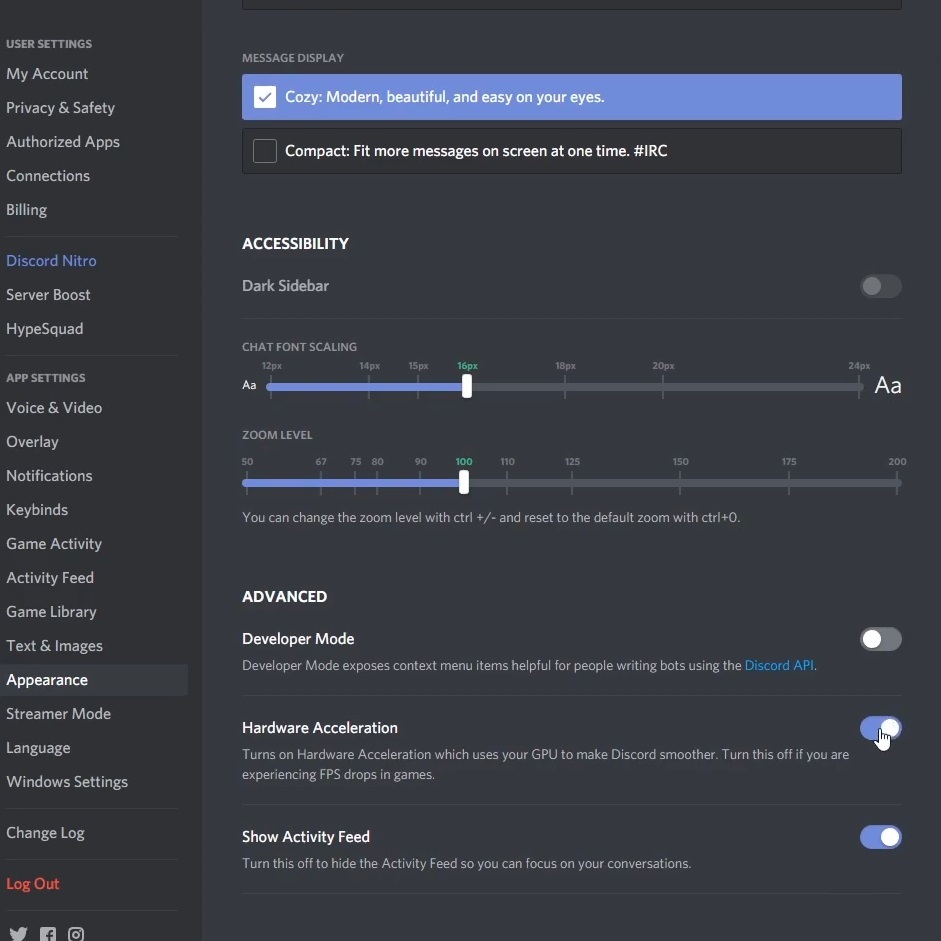
- Zet de... uit Hardware acceleratie keuze.
- Klik op de Oke knop om te bevestigen.
Discord camera zwart scherm
1. Start Discord als beheerder
- Klik op de Typ hier om te zoeken taakbalkknop in Windows 10.
- Voer het trefwoord in Onenigheid in het vak Typ hier om te zoeken.
- Klik met de rechtermuisknop op Discord om het direct hieronder weergegeven contextmenu te openen.
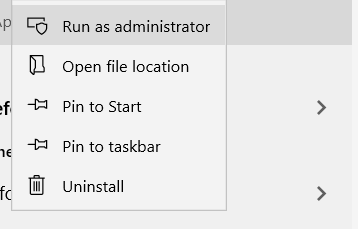
- Selecteer vervolgens de Als administrator uitvoeren optie om Discord te starten.
2. Update Windows 10 naar de nieuwste buildversie
- Open de zoekfunctie van Windows 10.
- Voer het trefwoord in bijwerken in het zoekvak.
- Klik Controleren op updates om de app Instellingen te openen zoals in de opname direct hieronder.
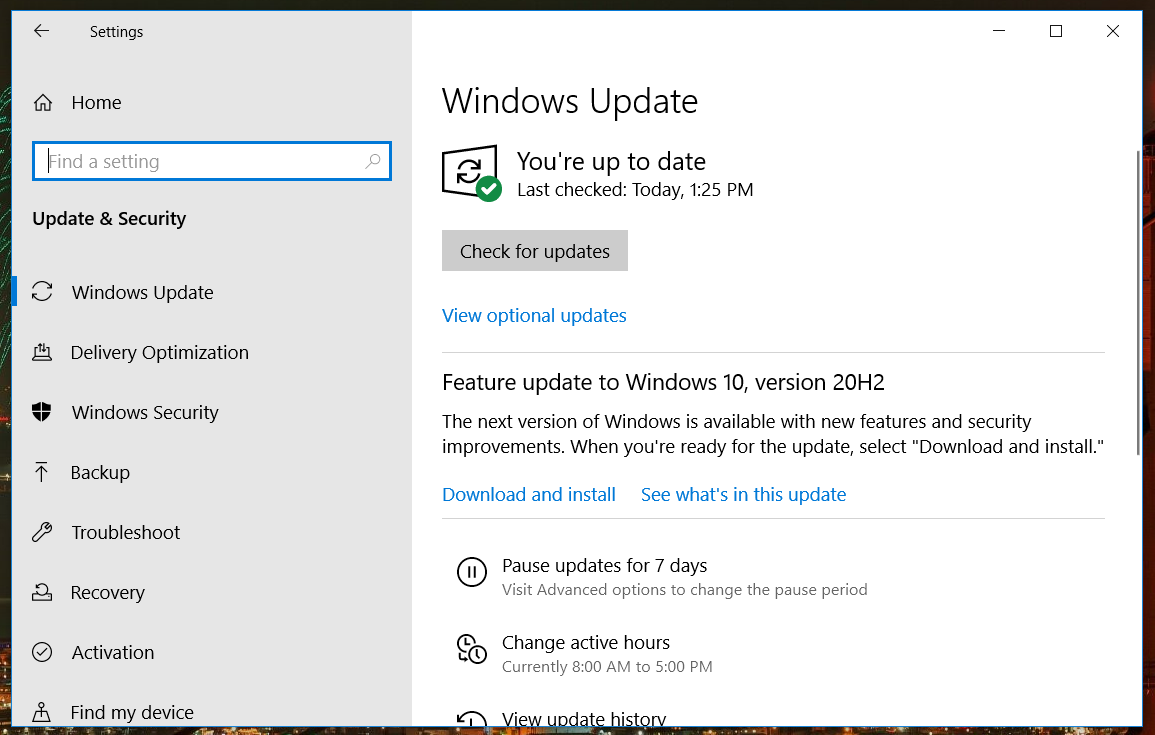
- Als er een build-update beschikbaar is, klik dan op Download en installeer.
- Klik Controleren op updates om de nieuwste patch-updates te downloaden als er geen nieuwe Windows 10-versie beschikbaar is.
3. Koppel andere USB-apparaten los

Als je Discord probeert te gebruiken met een externe USB-camera, koppel dan alle andere USB-apparaten (inclusief de muis) los van hun poorten.
Sluit na het herstarten van Windows alleen uw USB-camera aan. Probeer de camera aan te sluiten op al uw pc's USB-poorten als het nog steeds niet werkt met Discord.
4. Installeer de Discord-software opnieuw
- Klik met de rechtermuisknop op de Begin knop aan de linkerkant van de taakbalk van Windows 10.
- Klik Apps en functies om Instellingen te openen zoals hieronder weergegeven.
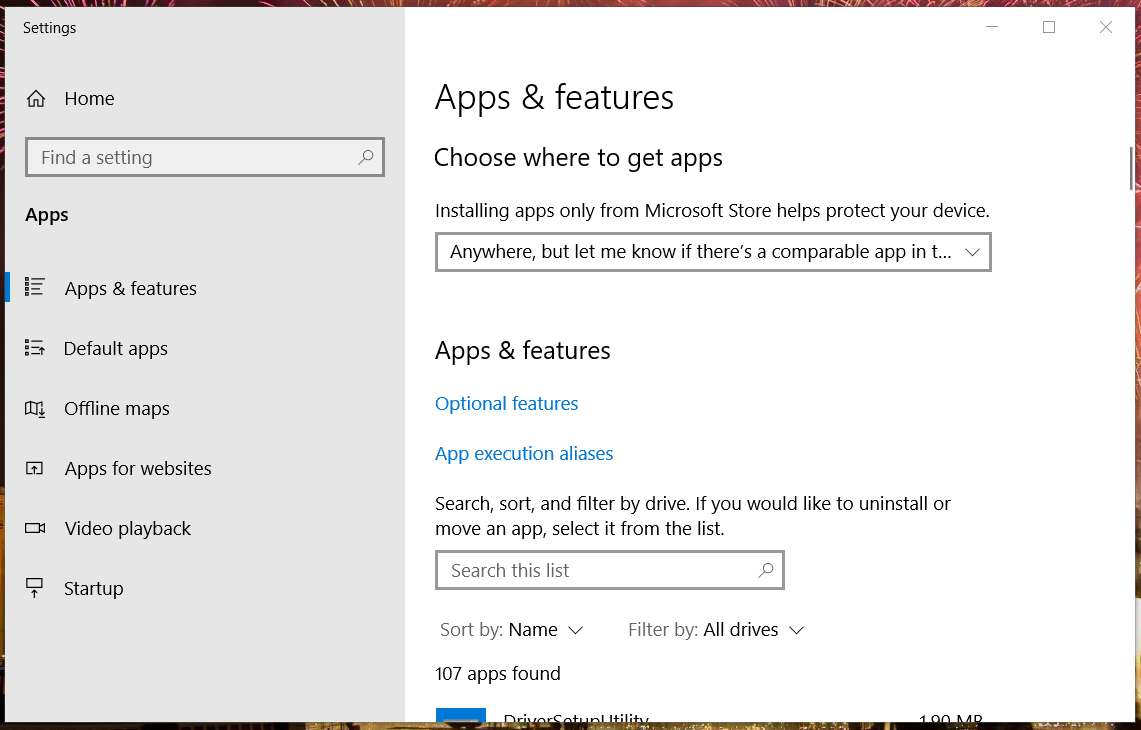
- Selecteer vervolgens de Discord-app.
- druk de Verwijderen knop en bevestig door te klikken op Verwijderen opnieuw.
- Druk tegelijkertijd op de Windows- en R-toetsen en typ %app data% in het dialoogvenster dat wordt geopend.
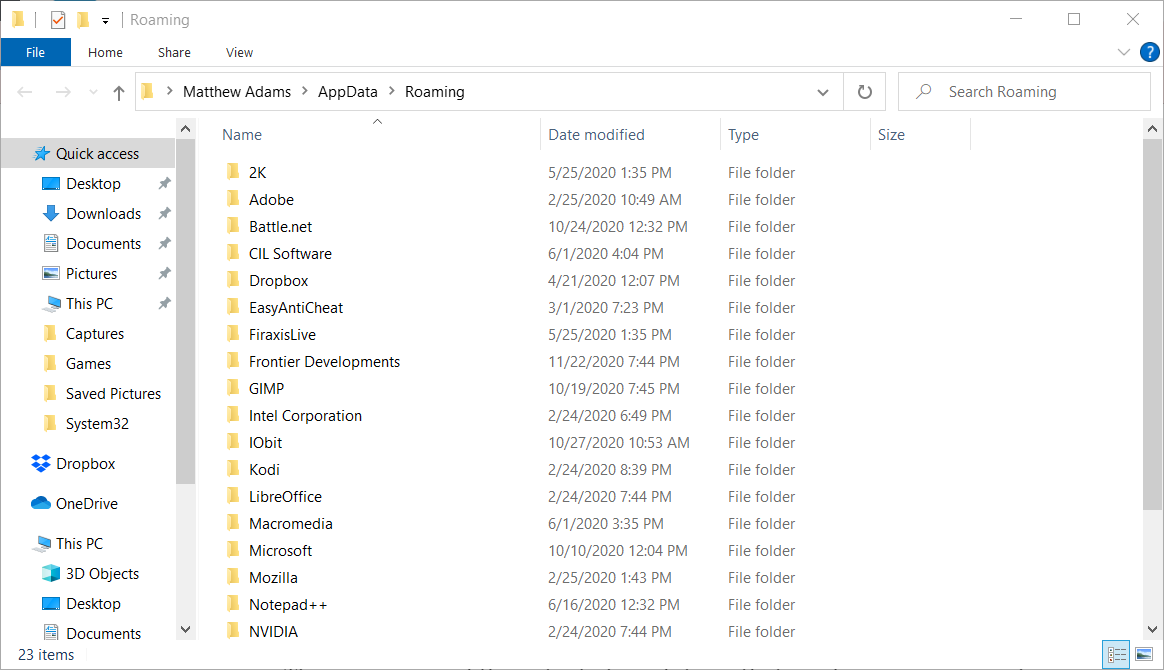
- Klik met de rechtermuisknop op de Discord-map in Verkenner en selecteer Verwijderen.
- Enter %LocalAppData% in het tekstvak van Run en druk op Return om de lokale map te openen.
- Klik met de rechtermuisknop op de Discord-map in Lokaal om te selecteren Verwijderen.
- Start uw desktop of laptop opnieuw op.
- Klik Downloaden voor Windows op de Discord-websiteen volg de instructies op het scherm.
Dit zijn enkele van de mogelijke oplossingen die cameraproblemen voor de Discord-software kunnen oplossen.
Als je echter nog meer mogelijke oplossingen nodig hebt, stuur dan een ondersteuningsticket van Discord's Verstuur een aanvraagpagina.
Er is ook een Discord-webapp die u in browsers kunt gebruiken door op de knop Discord openen in uw browser te klikken.
 Nog steeds problemen?Repareer ze met deze tool:
Nog steeds problemen?Repareer ze met deze tool:
- Download deze pc-reparatietool goed beoordeeld op TrustPilot.com (download begint op deze pagina).
- Klik Start scan om Windows-problemen te vinden die pc-problemen kunnen veroorzaken.
- Klik Repareer alles om problemen met gepatenteerde technologieën op te lossen (Exclusieve korting voor onze lezers).
Restoro is gedownload door 0 lezers deze maand.

![Kan niet inloggen of wachtwoord opnieuw instellen voor Discord in browser [opgelost]](/f/bf3128b11ea1a074e678958ccc22bd19.png?width=300&height=460)
